Universal Explorer 5.0
Nếu chỉ đơn thuần sao chép, dời, cắt, dán file hoặc folder thì Windows Explorer đã làm rất tốt. Và nếu chỉ lặp lại có vậy thì các phần mềm quản lý file khác không thể có đất sống. Bởi vậy, các nhà cung cấp thứ ba nghĩ đến việc tích hợp thêm nhiều chức năng cho chương trình của mình. Điển hình của phần mềm loại này là Windows Commander, sau này phát triển thành Total Commander, mà nhiều người dùng đã được biết tới. Bài viết này xin giới thiệu một phần mềm khác cũng có nhiều tính năng tiên tiến, đó là Universal Explorer.
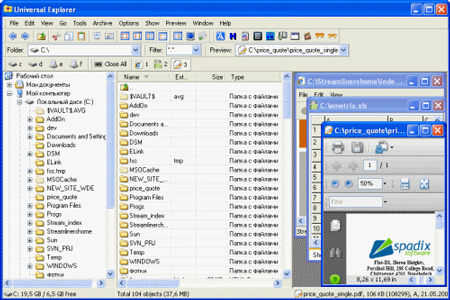
- Cắt ráp file: thực hiện lệnh Tools -> File -> Split File. Chương trình sẽ tạo một file .bat cùng các mảnh file đã cắt tại folder đã chỉ định. Nhấp đúp file .bat này để ráp lại file như cũ.
- Xem file trực tiếp: Chương trình cho phép bạn xem và chỉnh sửa hầu hết các file mà không cần đến chương trình đã tạo ra chúng. Nếu đây là một file nhạc hay là một video clip thì khi nhấp vào bạn sẽ được nghe hoặc xem file này bằng chức năng phát lại của Universal Explorer.
- Nén/giải nén file: Universal Explorer hỗ trợ tạo các loại file nén zip, tar, cab, jar, lzh, gziptar. Mặc dù không có RaR trong danh sách nhưng nó vẫn cho phép bạn chuyển đổi RaR sang các dạng file nén khác. Đồng thời cũng như các trình nén khác, Universal Explorer cũng cho phép tạo file nén tự giải .exe bằng lệnh Converter trong menu Archive.
- Mã hóa (Eccrypt)/ Giải mã (Decrypt) file: Bạn có thể tùy chọn nén file và đặt password để bảo vệ file mã hóa.
- Xem hình: Dùng lệnh Tools -> Slide Show để trình chiếu lần lượt từng hình chứa trong folder được chọn.
- Chụp màn hình: Dùng tổ hợp Alt+N để chụp một cửa sổ, Alt+O để chụp toàn bộ desktop.
- Các công cụ khác: Ascii List: liệt kê danh sách ký tự của bảng mã Ascii; System Information: Xem thông tin hệ thống; Calculator: máy tính bỏ túi. Bạn có thể nhấp P (Professional) để tính toán các công thức phức tạp hơn.
Theo Thanh niên
- Phát hành:
- Sử dụng: Dùng thử
- Dung lượng: 2,3 MB
- Lượt xem: 1.048
- Lượt tải: 1.032
- Ngày:
- Yêu cầu: Windows NT/95/98/2000/XP





















